Einzug in den neuen PC - so geht es
Backup einrichten
PC-Speicher halten nicht ewig, egal ob Festplatten oder SSDs. Deshalb ist eine Backup-Strategie notwendig, um die Daten sicher zu halten und sie im Ernstfall wiederherstellen zu können. Während Apple mit der Anwendung Time Machine eine effektive Wiederherstellungslösung anbietet, mit der sich Daten sofort wiederherstellen lassen, bietet Microsoft den Windows-Benutzern leider nichts Vergleichbares.
Stattdessen müssen Sie selbst entscheiden, wie sie ihre Daten am besten schützen. Eine mögliche Strategie ist eine Mischung aus Wiederherstellungspunkten, Cloud-Speicher und regelmässigen Backups. Für Letzteres gibt es eine Reihe von Programmen wie True Image, R-Drive oder ToDo Backup. Externe Festplatten oder Cloud-Speicher bieten sich an, um wichtige Dateien zu sichern. Für das gesamte System empfehlen sich Images, Bild 10.
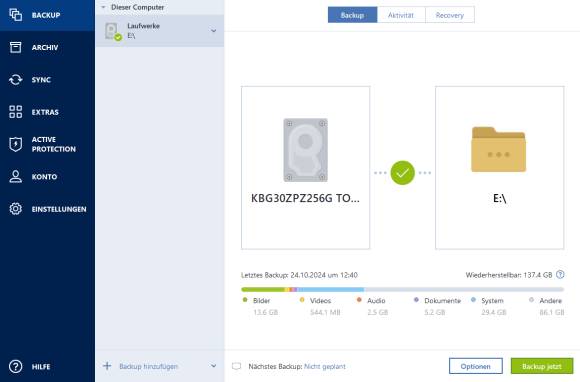
Bild 10: Mit einem System-Image sichern Sie nebst Betriebssystem auch alle Programme und Dateien
Quelle: PCtipp.ch
Treiber aktualisieren
Nachdem Windows auf dem aktuellen Stand ist und grundlegende Aufgaben erledigt sind, ist der nächste Schritt, die Hardware-Treiber zu installieren oder zu aktualisieren. Neue Treiber etwa für Mainboard, Grafikkarte oder WLAN können zusätzliche Funktionen mitbringen und die Leistung verbessern.
Die Windows-Update-Funktion ist nicht die beste Wahl, was Treiber betrifft. Wenn Microsoft hier nichts bietet, schauen Sie auf den Webseiten der Hersteller nach. Diese stellen die Treiber für ihre Podukte kostenlos zum Download bereit. Insbesondere Gamer müssen ihre Grafikkartentreiber recht häufig aktualisieren, um eine optimale Leistung in den neuesten Spielen zu geniessen. Die Treiberpakete von AMD und Nvidia melden sich in der Regel selbst, wenn neue Versionen zur Verfügung stehen. Doch auch bei Maus-, Drucker- und Netzwerktreibern sollten Sie prüfen, ob neuere Versionen verfügbar sind, Bild 11.
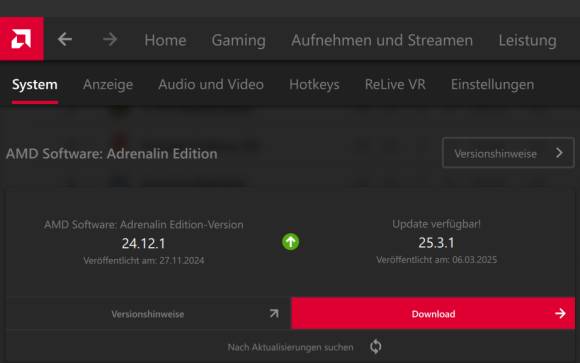
Bild 11: Zum Einrichten des PCs gehört auch, Treiber wie hier für die Grafikkarte auf den neuesten Stand zu bringen
Quelle: PCtipp.ch







26.06.2025
22.07.2025
vor 2 Tagen